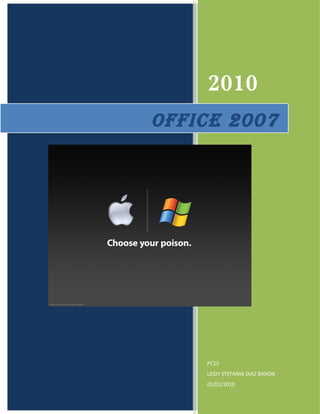
Liobro Leidy 23
- 1. 2010 OFFICE 2007 PC15 LEIDY STEFANIA DIAZ BARON 01/01/2010
- 2. PrOlOgO Estimado lector este es un libro sobre la importancia del aprendizaje para los diferentes sistemas operativos donde se manejan procesadores te texto, formula y diapositivas donde existen opciones muy básicas y fáciles de usar de una manera rápida, divertida y transparente, cuando se inicia con este programa es muy aburridor ver todos esos vínculos, y en ocasiones nos da pereza estar explorando cada una para saber cómo y para qué sirve cada uno en estos, encontraremos otra forma de hacerlo que sea menos aburrida y fácil de aprender, de esta forma de aprendizaje de dice que es más fácil poder tener el conocimiento sobre el tema de Word es una manera muy fácil de hacer con un poco de juegos o dinámicas que ayudara a la estimulación de la persona que necesite saber más sobre este tema, y tener a una persona interesada en esto, por ello, este libro nos ayuda a nuestro aprendizaje en el programa más usado para hacer documentos de diferentes tipos y poderlos aplicar a la vida diaria Es muy común manejar estos programas ya puede ser manipulado en todas las edades desde los niños hasta los señores de la tercera edad, es una manera muy lúdica de aprender a manejar nuestros sistemas operativos los cuales nos permiten un buen uso de lo que estemos manejando.
- 3. INTrODUCCIÓN En el siglo XVII el famoso matemático escocés John Napier, distinguido por la invención de los logaritmos, desarrolló un ingenioso dispositivo mecánico que utilizando unos palitos con números impresos permitía realizar operaciones de multiplicación y división. En 1642, el matemático francés Blaise Pascal construyó la primera calculadora mecánica. Utilizando una serie de piñones, la calculadora de Pascal sumaba y restaba. A finales del siglo XVII el alemán Gottfried Von Leibnitz perfeccionó la máquina de Pascal al construir una calculadora que mecánicamente multiplicaba, dividía y sacaba raíz cuadrada. Propuso desde aquella época una máquina calculadora que utilizara el sistema binario. A mediados del siglo XIX, el profesor inglés Charles Babbage diseñó su "Máquina Analítica" e inclusive construyó un pequeño modelo de ella. La tragedia histórica radica en que no pudo elaborar la máquina porque la construcción de las piezas era de precisión muy exigente para la tecnología de la época. Babbage se adelantó casi un siglo a los acontecimientos. Su Máquina Analítica debía tener una entrada de datos por medio de tarjetas perforadas, un almacén para conservar los datos, una unidad aritmética y la unidad de salida. Desde la muerte de Babbage, en 1871, fue muy lento el progreso. Se desarrollaron las calculadoras mecánicas y las tarjetas perforadas por Joseph Marie Jacquard para utilizar en los telares, posteriormente Hollerith las utilizó para la "máquina censadora", pero fue en 1944 cuando se dio un paso firme hacia el computador de hoy. A partir de ese momento, la evolución de los computadores ha sido realmente sorprendente. El objetivo inicial fue el de construir equipos más rápidos, más exactos, más pequeños y más económicos. Este desarrollo se ha clasificado por "generaciones de computadores", así: Primera generación de computadores 1950 - 1958 En esta generación nace la industria de los computadores. El trabajo del ENIAC, del EDVAC, del EDSAC y demás computadores desarrollados en la década de los 40 había sido básicamente experimental. Se habían utilizado con fines científicos pero era evidente que su uso podía desarrollarse en muchas áreas. La primera generación es la de los tubos al vacío. Eran máquinas muy grandes y pesadas con muchas limitaciones. El tubo al vacío es un elemento que presenta gran consumo de energía, poca duración y disipación de mucho calor. Era necesario resolver estos problemas. UNIVAC I fue adquirido por el Census Bureau de los Estados Unidos para realizar el censo de 1951. IBM perdió este contrato porque sus máquinas de tarjetas perforadas fueron desplazadas por el computador. Fue desde ese momento que la IBM empezó a ser una fuerza activa en la industria de los computadores. En 1953 IBM lanzó su computador IBM 650, una máquina mediana para aplicaciones comerciales. Inicialmente pensó fabricar 50, pero el éxito de la máquina los llevó a vender más de mil unidades. Segunda generación 1959 - 1964 En 1947 tres científicos: W. Shockley, J. Bardeen y H.W. Brattain, trabajando en los laboratorios Bell, recibieron el premio Nobel por inventar el transistor. Este invento nos lleva a la segunda generación de computadores. El transistor es mucho más pequeño que el tubo al vacío, consume menos energía y genera poco calor. La utilización del transistor en la industria de la computación conduce a grandes cambios y una notable reducción de tamaño y peso. En esta generación aumenta la capacidad de memoria, se agilizan los medios de entrada y salida, aumentan la velocidad y programación de alto nivel como el Cobol y el Fortran. Entre los principales fabricantes se encontraban IBM, Sperry - Rand, Burroughs, General Electric, Control Data y Honeywell. Se estima que en esta generación el número de computadores en los Estados Unidos pasó de 2.500 a 18.000. Tercera generación 1965 - 1971
- 4. El cambio de generación se presenta con la fabricación de un nuevo componente electrónico: el circuito integrado. Incorporado inicialmente por IBM, que lo bautizó SLT (Solid Logic Technology). Esta tecnología permitía almacenar los componentes electrónicos que hacen un circuito en pequeñas pastillas, que contienen gran cantidad de transistores y otros componentes discretos. Abril 7 de 1964 es una de las fechas importantes en la historia de la computación. IBM presentó el sistema IBM System/360, el cual consistía en una familia de 6 computadores, compatibles entre sí, con 40 diferentes unidades periféricas de entrada, salida y almacenaje. Este sistema fue el primero de la tercera generación de computadores. Su tecnología de circuitos integrados era mucho más confiable que la anterior, mejoró además la velocidad de procesamiento y permitió la fabricación masiva de estos componentes a bajos costos. Otro factor de importancia que surge en esta tercera generación es el sistema de procesamiento multiusuario. En 1964 el doctor John Kemeny, profesor de matemáticas del Darmouth College, desarrolló un software para procesamiento multiusuario. El sistema Time Sharing (tiempo compartido) convirtió el procesamiento de datos en una actividad interactiva. El doctor Kemeny también desarrolló un lenguaje de tercera generación llamado BASIC. Como consecuencia de estos desarrollos nace la industria del software y surgen los minicomputadores y los terminales remotos, aparecen las memorias electrónicas basadas en semiconductores con mayor capacidad de almacenamiento. Cuarta generación 1972 - ? Después de los cambios tan específicos y marcados de las generaciones anteriores, los desarrollos tecnológicos posteriores, a pesar de haber sido muy significativos, no son tan claramente identificables. En la década del 70 empieza a utilizarse la técnica LSI (Large Scale Integration) Integración a Gran Escala. Si en 1965 en un "chip" cuadrado de aproximadamente 0.5 centímetros de lado podía almacenarse hasta 1.000 elementos de un circuito, en 1970 con la técnica LSI podía almacenarse 150.000. Algunos investigadores opinan que esta generación se inicia con la introducción del sistema IBM System/370 basado en LSI. Otros dicen que la microtecnología es en realidad el factor determinante de esta cuarta generación. En 1971 se logra implementar en un chip todos los componentes de la Unidad Central de Procesamiento fabricándose así un microprocesador, el cual a vez dio origen a los microcomputadores. Algunas características de esta generación de microelectrónica y microcomputadores son también: incremento notable en la velocidad de procesamiento y en las memorias; reducción de tamaño, diseño modular y compatibilidad entre diferentes marcas; amplio desarrollo del uso del minicomputador; fabricación de software especializado para muchas áreas y desarrollo masivo del microcomputador y los computadores domésticos .
- 5. VIÑETAS Y NUMERACIÒN VIÑETAS Y NUMERACIONES Puede agregar rápidamente viñetas o números a líneas de texto existentes, o bien, Word puede crear automáticamente listas mientras escribe De manera predeterminada, si empieza un párrafo con un asterisco o un número 1., Word reconoce que está intentando iniciar una lista numerada o con viñetas. Si no desea que el texto se convierta en una lista, puede hacer clic en el botón Opciones de Autocorrección que aparece. Listas: con uno o varios niveles Cree una lista con un solo nivel, o convierta una lista con varios niveles para mostrar listas dentro de una lista. Cuando cree una lista con viñetas o numerada, puede realizar cualquiera de estas operaciones:
- 6. Utilizar las cómodas bibliotecas de numeración y viñetas: Use los formatos predeterminados de viñetas y numeración para las listas, personalice las listas o seleccione otros formatos e bibliotecas de viñetas y numeración. Aplicar formato a las viñetas o a los números: Aplicar a las viñetas o números distintos formatos al del texto de una lista. Por ejemplo, haga clic en un número y cambie el
- 7. color de los números de toda la lista, sin efectuar cambios en el texto de la lista. Utilizar imágenes o símbolos Cree una lista con viñetas de imagen para agregar atractivo visual a un documento o pagina web. Crear una lista de un nivel numerada o con viñetas: Word puede crear automáticamente listas con viñetas y listas numeradas mientras escribe, o puede agregar rápidamente viñetas o números a líneas de texto existentes. Escribir una lista con viñetas o una lista numerada 1. Escriba * (asterisco) para empezar una lista con viñetas o 1. para iniciar una lista numerada y, a continuación, presione las teclas BARRA ESPACIADORA o TAB. 2. Escriba el texto que desee. 3. Presione ENTRAR para agregar el siguiente elemento de la lista. Word inserta automáticamente la viñeta o número siguiente. 4. Para finalizar la lista, presione ENTRAR dos veces o presione la tecla RETROCESO para eliminar la última viñeta o el último número de la lista. Si las viñetas y la numeración no se inician automáticamente 1. Haga clic en el botón de Microsoft Office y, a continuación, haga clic en Opciones de Word.
- 8. 2. Haga clic en Revisión. 3. Haga clic en Opciones de Autocorrección y, a continuación, haga clic en la ficha Autoformato mientras escribe. 4. Bajo Aplicar mientras escribe, active las casillas de verificación Listas automáticas con viñetas y Listas automáticas con números. Agregar viñetas o números a una lista 1. Seleccione los elementos a los que desee agregar viñetas o números. 2. En la ficha Inicio, en el grupo Párrafo, haga clic en Viñetas o en Numeración. Haciendo clic en la flecha que aparece junto a Viñetas o Numeración en la ficha Inicio, dentro del grupo Párrafo. Puede mover una lista completa hacia la izquierda o hacia la derecha. Haga clic en una viñeta o en un número de la lista y arrástrelo hasta su nueva ubicación. Toda la lista se mueve mientras arrastra, pero no cambian los niveles de la numeración. Separar los elementos de una lista Puede aumentar el espacio existente entre las líneas de todas las listas desactivando una casilla de verificación. 1. En la ficha Inicio, dentro del grupo Estilos, haga clic en la flecha que aparece junto a Estilos y, a continuación, haga clic con el botón secundario del mouse (ratón) en Estilo de párrafo de lista. 2. Haga clic en Modificar. 3. En el cuadro de diálogo Modificar estilo, haga clic en Formato y, por último, en Párrafo. 4. Desactive la casilla de verificación No agregar espacio entre párrafos del mismo estilo. Convertir una lista de un nivel en una lista con varios niveles Puede convertir una lista existente en una lista con varios niveles cambiando el nivel jerárquico de los elementos de la lista. 1. Haga clic en cualquier elemento que desee mover a un nivel diferente. 2. En la ficha Inicio, en el grupo Párrafo, haga clic en la flecha situada junto a Viñetas o Numeración, haga clic en Cambiar nivel de vista y, a continuación, haga clic en el nivel que desee. Elegir en la galería un estilo de lista con varios niveles Puede aplicar un estilo de la galería a cualquier lista con varios niveles. 1. Haga clic en un elemento de la lista. 2. En la ficha Inicio, en el grupo Párrafo, haga clic en la flecha situada junto a Lista con varios niveles.
- 9. 3. Haga clic en el estilo de lista con varios niveles que desee. Numeración y Viñetas Ahora vamos a ver numeración y viñetas. Esta lección está dividida en 2 secciones como podrás ver: Numeración: Esto sirve principalmente para numerar texto o imágenes en números, y para saber cuántos productos se tienen que comprar. Para que el siguiente número aparezca solo has enter. Ejemplo: 1. Pan 2. Azúcar 3. Leche 4. Huevos 5. etc.… Viñetas: Esto sirve para ver donde empieza una nueva cosa, se usan principalmente en las listas que cada artículo tiene más de una línea Por Ejemplo: Lo que tengo que comprar es: • Sarasa tratara con limón no muy dulce y no muy agrio que tiene que estar cultivado en el rancho. • Un pay de queso. Generalmente esto se encuentra en los supermercados como Aurrera… La utilización de viñetas y numeración de párrafos es una herramienta importante de Microsoft Word, ésta nos permite estructurar y destacar el contenido de un documento. El siguiente video muestra cómo utilizar la numeración y viñetas configuradas por defecto. Textos como apuntes, cronogramas, resúmenes, etcétera, suelen contar con varios niveles que deben diferenciarse. Para esto sirven las herramientas de numeración y viñetas que existen en todas las versiones de Word. Las viñetas son elementos gráficos como círculos, flechas estilizadas, cuadrados y otros estilos que distinguen los ítems de un listado. La numeración apela a esquemas numéricos jerárquicos para estructurar listas o textos con varios niveles. Para trabajar en forma básica y directa con ellos, la barra de herramientas Formato cuenta con una sección de cuatro botones: Numeración, Viñetas, Reducir sangría y Aumentar sangría. El uso de estos botones es sencillo. Por ejemplo, para iniciar un listado con viñetas, abra un documento en blanco y haga un clic en el botón Viñetas de la barra Formato. De inmediato, Word agrega un círculo negro (o bullet) seguido por una tabulación dada por defecto (que puede modificarse), y deja el cursor titilando a la espera de la correspondiente entrada de texto. Escriba, por ejemplo, Nivel I y presione Enter. Automáticamente, la aplicación genera debajo otra entrada de la lista del mismo nivel. Así lo hará mientras presionemos esa tecla. En la segunda línea tipee Nivel II para continuar con la estructura. La ventana que se despliega permite seleccionar nuevos símbolos de viñeta desde las fuentes (tipos de letras) normales de Word y, lo que hace aún más poderosa a esta herramienta, dispone de un botón para seleccionar imágenes como carácter de
- 10. viñeta. Por si fuera poco, desde esta solapa es posible modificar la sangría entre la viñeta y el margen izquierdo de la página; el salto de tabulación entre el símbolo y el texto de la línea, y la sangría de este mismo texto. En algunas ocasiones, lo único que necesita es una lista con viñetas estándar: el acta de la reunión, la lista de la compra, la lista de tareas o los puntos de una presentación. Otras veces, desea disponer de una lista horizontal o de símbolos de viñetas en una línea de texto. Por ejemplo, tal vez desee utilizar símbolos de viñetas para separar el nombre, la dirección y el número de teléfono en una tarjeta de presentación o en un membrete. O quizás desee agregar viñetas a los elementos de las celdas de la fila de una tabla. ¿Cómo se hace esto en Word? Hay varias formas de realizar esta tarea. PROLOGO Estimado lector. Muchos de nosotros hemos querido saber cosas que se han estado actualizando en nuestra vida. Muchas de ellas son como nuestra tecnología que cada día va avanzando y nos va innovando en varias cosas. Ya que muchas persona se preocupan por que nuestra tecnología este cada día mucho mejor y así brindarle a las personas de nuestra época una forma de entrar en sus programas la cual sea eficaz y mucho más accesible. En esta época se han ido mejorando muchos programas de nuestros computadores. Se ha mejorado la comunicación entre los usuarios que han hecho uso de este, hay mucha más seguridad entre los equipos y se ha hecho mucho más accesible y fácil la entrada a estos ya que por ser avanzados los usuarios entran más rápido a sus PC. En este caso veremos en nuestro libro un tema el cual es importante que nos ayudara para un muy buen aprendizaje y un gran desempeño para nosotros a la hora de utilizar varios programas en nuestros computadores. En nuestro libro se llevaran a cabo unos temas de office, estos temas son los que nos ayudan a realizar a nosotros nuestros trabajos tareas y otras cosas que nosotros necesitemos. Con cada tema que iremos desarrollando se encontrara una dinámica y varias ideas para que se entienda mejor el tema que estarás desarrollando. Estas dinámicas son favorables a nuestra persona ya que muchas veces se nos complica a la hora de estar practicando con ellos. De este libro saldrán 18 temas los cuales cada uno ira con su explicación su dinámica y sus características. Será una forma fácil y muy divertida de ver dichos programas. Con este libro podrás ver programas y temas nuevos que aparte de servirte a ti servirá para que tu familia y tus amigos se integren mas en este divertido libro. Con este libro nosotros mismos también hemos aprendido varias casas que nos han servido para nuestro diario vivir y para que el mundo se globalice en ciertas cosas que no han descubierto y que son muy importantes para el aprendizaje de muchas personas que quieren saber más acerca de la tecnología que día a día se va innovando mas así como el correr de nuestras vidas.
- 11. Así lograras aprender mucho sobre los temas de office sin tomar un curso ya que este libro estará completo y ya podrás entrar fácil y más rápido a tus programas de office sin complicaciones. De este libro saldrán 18 temas los cuales cada uno ira con su explicación su dinámica y sus características. Será una forma fácil y muy divertida de ver dichos programas. Con este libro podrás ver programas y temas nuevos que aparte de servirte a ti servirá para que tu familia y tus amigos se integren más en este divertido libro que hemos hecho para un uso personal como en grupo. Ojala sea de su agrado compartir y aprender cosas nuevas y que son muy buenas para su vida. Pasos para realizar una o varias cartas al mismo tiempo 1) en la parte posterior de arriba indica que debemos entrar en el formato de correspondencia se le dé clic y aparece “una ventana que indica que debemos seleccionar iniciar combinación de correspondencia 2) luego de estar seleccionado le damos clic en la parte de abajo donde perfectamente dice el paso a paso por el asistente para combinar correspondencia 3) en la derecha encontramos que se abrió una ventana identificada combinar Correspondencia y nos preguntan que seleccionemos el tipo de documento (carta) paso 1
- 12. 4) luego que se seleccione el tipo de documento en la parte de abajo se le da siguiente paso 2 nos muestra otra ventana que requiere el documento inicial después de darle clic en utilizar El documento actual se le da siguiente paso 3 5) nos demuestra que debemos seleccionar el destinatario y se le da clic a una de las tres opciones que nos dan y es escribir una lista nueva y aparase en la parte del centro que dice crear y se le da clic 6) aparece una pestaña que dice nueva lista de direcciones nos indica que debemos ocupar el espacio en blanco luego de llenar esos espacios le da enter para que se pueda agrega otro destinatario eso si es posible que se le vaya a mandar la misma carta a esa persona 7) ya después de llenar los espacios necesarios para mandar la carta se acepta y aparece un documento que dice guardar lista de direcciones se le da un nombre al documento y lo guarda luego aparece una ventana que dice destinatarios de combinar correspondencia en la parte de abajo hay una lista de opciones solamente se le da clic a la opción que dice ordenar se abre una ventana que dice filtrar y ordenar en ascendente o descendente después de ya haber hecho los arreglos necesarios le da aceptar 8) luego se la da siguiente paso 4 nos indica que debemos iniciar la carta hay cuatro opciones solo debemos seleccionar la opción que dice más elementos y abre una ventana que dice insertar campo de combinación en esa ventana encontramos una lista de campos si hay datos que nos es necesidad de expedir entonces lo elimina después de ya haber realizado los cambios necesarios le da asignar campos 9) después de ya haber asignado los campos le aparece una ventana que es en donde uno se da cuenta de los cambios que ya se había realizado anteriormente y le da aceptar 10) ya después de haber aceptado se le da siguiente paso 5 vista previa de las cartas en la parte del centro hay dos flechas y en el centro de las dos flechas dice destinatario 1, 2, 3, etc. Según las cartas que a de mandar 11)paso 6 dice completa la combinación y le da editar cartas individuales y aparase una ventana que dice combinar u documento nuevo
- 15. Insertar tabla • paso 1 entramos a Word